Việc mất điện thoại không chỉ đồng nghĩa với việc bạn mất đi thiết bị quý giá, mà còn tiềm ẩn nguy cơ dữ liệu cá nhân rơi vào tay kẻ xấu. Tin vui là nếu bạn đang sử dụng một chiếc điện thoại Galaxy, Samsung đã tích hợp sẵn nhiều tính năng mạnh mẽ để bảo vệ thiết bị và dữ liệu của bạn trong trường hợp không may bị đánh cắp. Với sự ra mắt của One UI 7, Samsung tiếp tục khẳng định vị thế dẫn đầu trong việc cung cấp các giải pháp bảo mật di động toàn diện, giúp người dùng an tâm hơn.
Hệ Thống Bảo Vệ Chống Trộm Đa Lớp Của Samsung Galaxy One UI 7
Samsung đã nâng cấp đáng kể khả năng bảo vệ trên các điện thoại Galaxy với phiên bản One UI 7. Bản cập nhật này giới thiệu ba tính năng thuộc nhóm Bảo vệ Chống Trộm (Theft Protection): Khóa Phát Hiện Trộm (Theft Detection Lock), Khóa Thiết Bị Ngoại Tuyến (Offline Device Lock) và Khóa Từ Xa (Remote Lock). Bên cạnh đó, còn có hai tính năng Chống Cướp Giật (Anti-Robbery) là Xác Minh Danh Tính (Identity Check) và Trì Hoãn Bảo Mật (Security Delay). Tất cả các tính năng này hoạt động đồng bộ để bảo vệ dữ liệu của bạn nếu điện thoại bị đánh cắp.
Điểm nổi bật của phương pháp tiếp cận này là tính đa lớp của nó. Với nhiều tính năng hoạt động ở các cấp độ khác nhau, kẻ trộm sẽ phải vượt qua nhiều rào cản trước khi có thể truy cập dữ liệu của bạn. Điều này thường đủ để ngăn cản chúng, hoặc ít nhất là cung cấp cho bạn đủ thời gian để kích hoạt tính năng xóa dữ liệu từ xa trên điện thoại. Cần lưu ý rằng Samsung không phải là nhà sản xuất điện thoại duy nhất cung cấp các tính năng bảo vệ chống trộm; Google cũng đã giới thiệu nhiều tính năng tương tự trên điện thoại Pixel như một phần của bản cập nhật Android 15 năm 2024.
Chi Tiết Các Tính Năng Bảo Vệ Chống Trộm Trên Galaxy
Khóa Phát Hiện Trộm (Theft Detection Lock)
Khóa Phát Hiện Trộm là một tính năng được hỗ trợ bởi trí tuệ nhân tạo (AI), mang lại khả năng bảo vệ theo thời gian thực chống lại việc trộm cắp điện thoại khi bạn đang ở nơi công cộng. Tính năng này dựa trên công nghệ máy học và dữ liệu từ các cảm biến chuyển động của điện thoại để phát hiện những hành vi đáng ngờ liên quan đến trộm cắp, chẳng hạn như khi ai đó cố gắng giật điện thoại của bạn và bỏ chạy. Ngay khi phát hiện chuyển động đáng ngờ, tính năng này sẽ khóa màn hình điện thoại ngay lập tức để ngăn kẻ trộm sử dụng hoặc truy cập dữ liệu cá nhân của bạn.
Lưu ý rằng Khóa Phát Hiện Trộm sẽ không kích hoạt nếu điện thoại của bạn đang kết nối với mạng Wi-Fi ổn định hoặc thiết bị Bluetooth. Tuy nhiên, nếu tính năng này vô tình được kích hoạt, bạn có thể mở khóa màn hình bằng dữ liệu sinh trắc học, mã PIN hoặc hình vẽ khóa như bình thường.
Khóa Thiết Bị Ngoại Tuyến (Offline Device Lock)
Khóa Thiết Bị Ngoại Tuyến tự động khóa màn hình điện thoại của bạn nếu nó mất kết nối internet trong một khoảng thời gian dài. Sau khi được bật, tính năng này sẽ kích hoạt khi kẻ trộm vô hiệu hóa kết nối mạng để cắt đứt khả năng theo dõi hoặc khóa từ xa. Khi kẻ xâm nhập bật Chế độ máy bay, hoặc vô hiệu hóa dữ liệu di động/Wi-Fi, điện thoại sẽ phát hiện mất kết nối và tự động khóa màn hình sau một thời gian nhất định.
Samsung chưa công bố chính xác thời gian tính năng Khóa Thiết Bị Ngoại Tuyến sẽ kích hoạt sau khi mất kết nối, cũng như không có cách nào để cấu hình thời gian này. Hãng chỉ đề cập rằng tính năng này có thể khóa màn hình tối đa hai lần mỗi ngày.
Khóa Từ Xa (Remote Lock)
Tính năng Khóa Từ Xa đã có sẵn trên các điện thoại Galaxy từ lâu. Tuy nhiên, với bản cập nhật One UI 7, nó đã được nâng cấp để hoạt động hiệu quả hơn với các tính năng Bảo vệ Chống Trộm khác. Hơn nữa, nó trở nên mạnh mẽ và thân thiện với người dùng hơn.
Tính năng này cực kỳ hữu ích sau khi thiết bị của bạn bị mất hoặc đánh cắp. Với nó, bạn có thể khóa điện thoại bị mất từ xa ở bất cứ đâu. Ngay khi bạn thực hiện thao tác này, nó sẽ ngay lập tức chặn quyền truy cập vào điện thoại và dữ liệu của bạn. Việc bật Khóa Từ Xa đảm bảo dữ liệu trên thiết bị của bạn vẫn an toàn, ngay cả khi các biện pháp khác như Khóa Phát Hiện Trộm và Khóa Thiết Bị Ngoại Tuyến không hoạt động.
Tính Năng Chống Cướp Giật Và Bảo Vệ Cài Đặt Nhạy Cảm
Xác Minh Danh Tính (Identity Check)
Xác Minh Danh Tính bổ sung thêm một lớp bảo vệ cho điện thoại Galaxy của bạn. Nó ngăn chặn các thay đổi trái phép đối với các cài đặt nhạy cảm, chẳng hạn như mật khẩu tài khoản Samsung, phương pháp mở khóa màn hình hoặc trạng thái Tìm Di Động (Find My Mobile) trong SmartThings Find. Bằng cách này, ngay cả khi kẻ trộm biết mã PIN, mật khẩu hoặc hình vẽ khóa của bạn, chúng cũng không thể thay đổi bất kỳ cài đặt nào, vì điện thoại sẽ yêu cầu xác thực bằng sinh trắc học khi chúng cố gắng truy cập các cài đặt được bảo vệ.
Trì Hoãn Bảo Mật (Security Delay)
Ngoài ra, nếu kẻ trộm cố gắng đặt lại dữ liệu sinh trắc học, tính năng Trì Hoãn Bảo Mật sẽ kích hoạt và tạo ra một khoảng thời gian chờ kéo dài một giờ trước khi bất kỳ thay đổi nào có hiệu lực. Điều này giúp bạn có thêm thời gian để khóa điện thoại bị đánh cắp từ xa, bảo vệ dữ liệu cá nhân hiệu quả hơn.
Hướng Dẫn Kích Hoạt Tính Năng Bảo Vệ Chống Trộm Trên Điện Thoại Galaxy
Kích hoạt các công cụ bảo vệ chống trộm này trên điện thoại Galaxy của bạn rất dễ dàng và đáng để dành chút thời gian thực hiện khi điện thoại của bạn vẫn an toàn.
Mở ứng dụng Cài đặt (Settings) và chọn Bảo mật và quyền riêng tư (Security and privacy). Chạm vào Bảo vệ thiết bị bị mất (Lost device protection) và chọn Bảo vệ chống trộm (Theft protection) từ trang tiếp theo. Tại đây, bạn sẽ thấy tất cả các tính năng Bảo vệ chống trộm. Bạn có thể chạm vào biểu tượng chữ i ở góc trên cùng bên phải để tìm hiểu thêm về chúng.
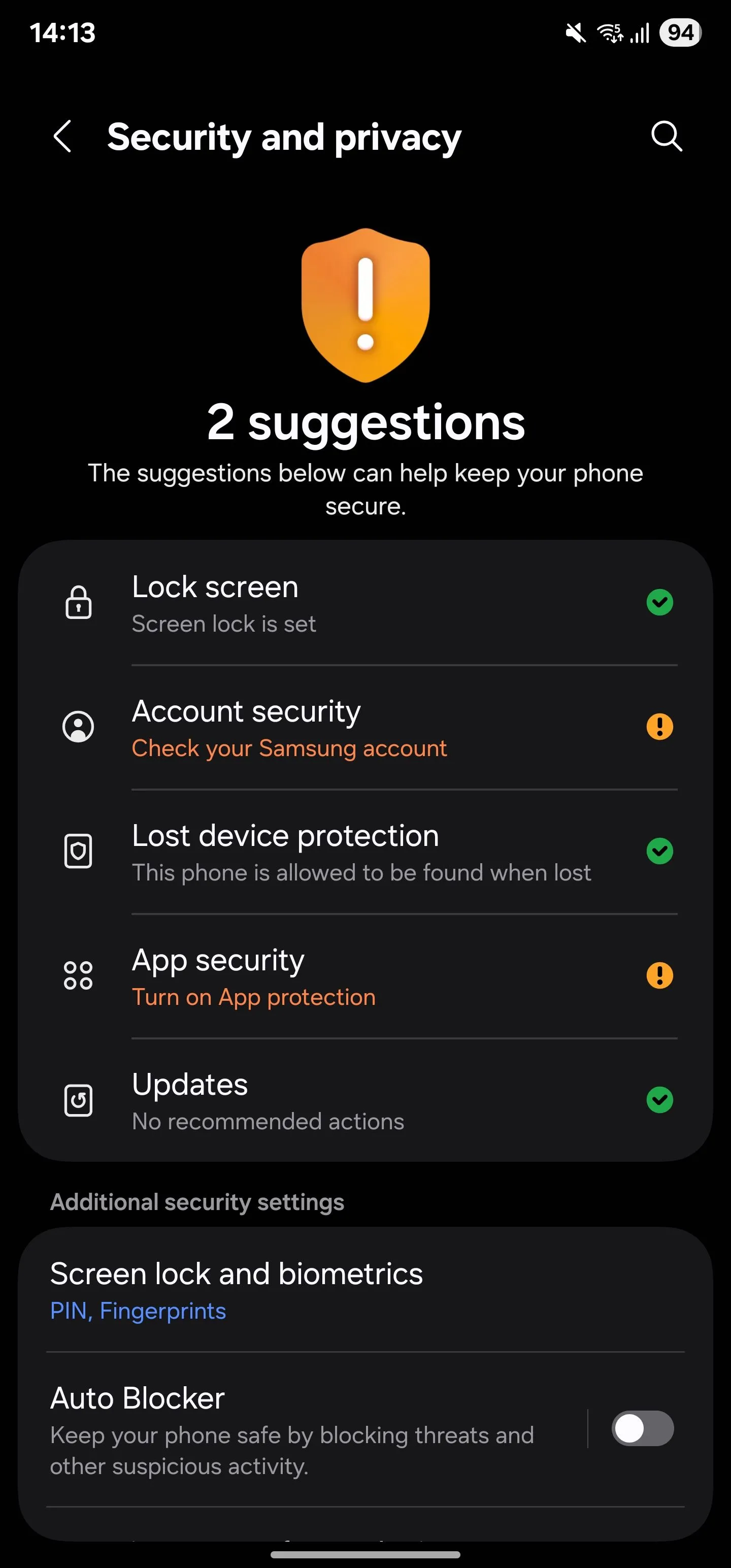 Màn hình cài đặt 'Bảo mật và quyền riêng tư' trên điện thoại Samsung Galaxy.
Màn hình cài đặt 'Bảo mật và quyền riêng tư' trên điện thoại Samsung Galaxy.
Bắt đầu bằng cách bật Xác Minh Danh Tính. Chọn Xác minh Danh tính (Identity check) trên trang Bảo vệ chống trộm (Theft protection) và bật công tắc trên trang tiếp theo. Bạn sẽ thấy một trang mô tả với danh sách kiểm tra. Đảm bảo tất cả các mục được đánh dấu xanh. Nếu không, hãy cấu hình chúng trước. Sau đó, chạm vào nút Bật (Turn on) ở cuối. Nếu được nhắc, hãy chạm vào Bật (Turn on) để kích hoạt dịch vụ định vị.
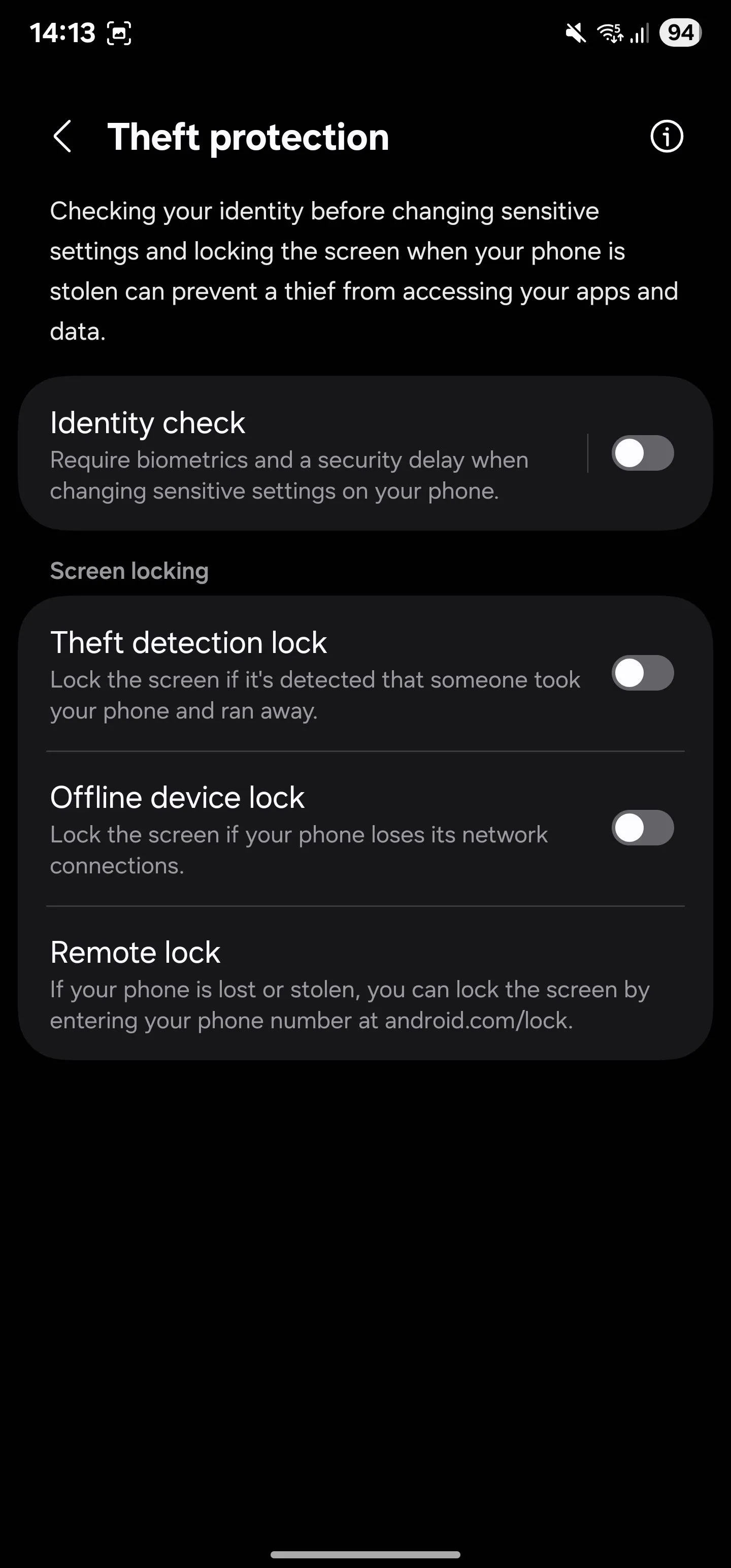 Giao diện cài đặt 'Bảo vệ chống trộm' trên điện thoại Galaxy, hiển thị các tính năng bảo mật.
Giao diện cài đặt 'Bảo vệ chống trộm' trên điện thoại Galaxy, hiển thị các tính năng bảo mật.
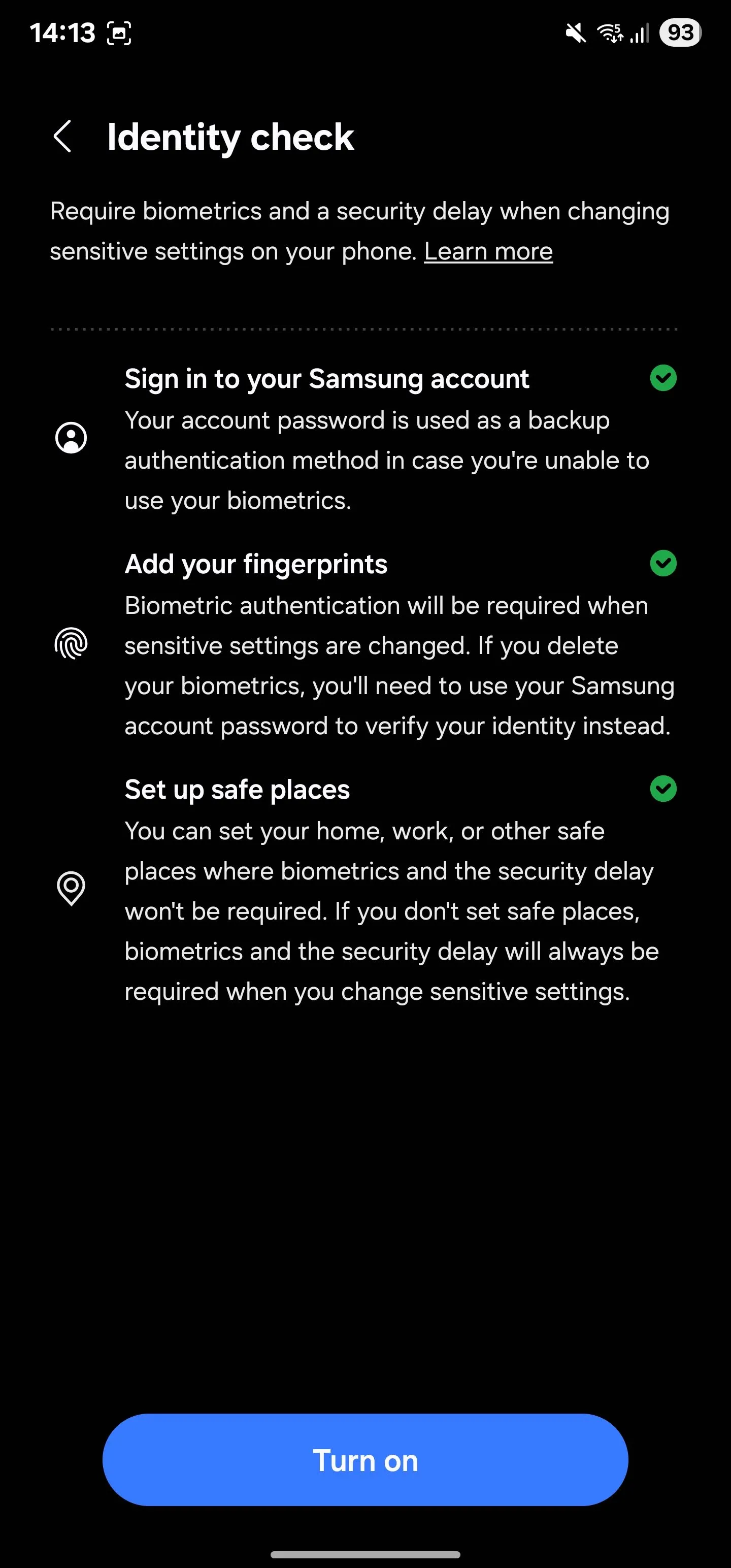 Danh sách kiểm tra để kích hoạt tính năng Xác minh Danh tính trên Samsung Galaxy.
Danh sách kiểm tra để kích hoạt tính năng Xác minh Danh tính trên Samsung Galaxy.
Bây giờ, chạm vào Địa điểm an toàn (Safe places) trên trang Xác minh Danh tính (Identity check). Xác thực bản thân bằng sinh trắc học hoặc mã PIN. Chạm vào biểu tượng dấu cộng (+) ở góc trên cùng bên phải, chọn nhãn phù hợp cho địa chỉ, chọn vị trí chính xác và chạm Lưu (Save). Nếu bạn có kết nối Wi-Fi tại đây, bạn có thể thêm nó để điện thoại của bạn nhận ra bạn đang ở vị trí an toàn.
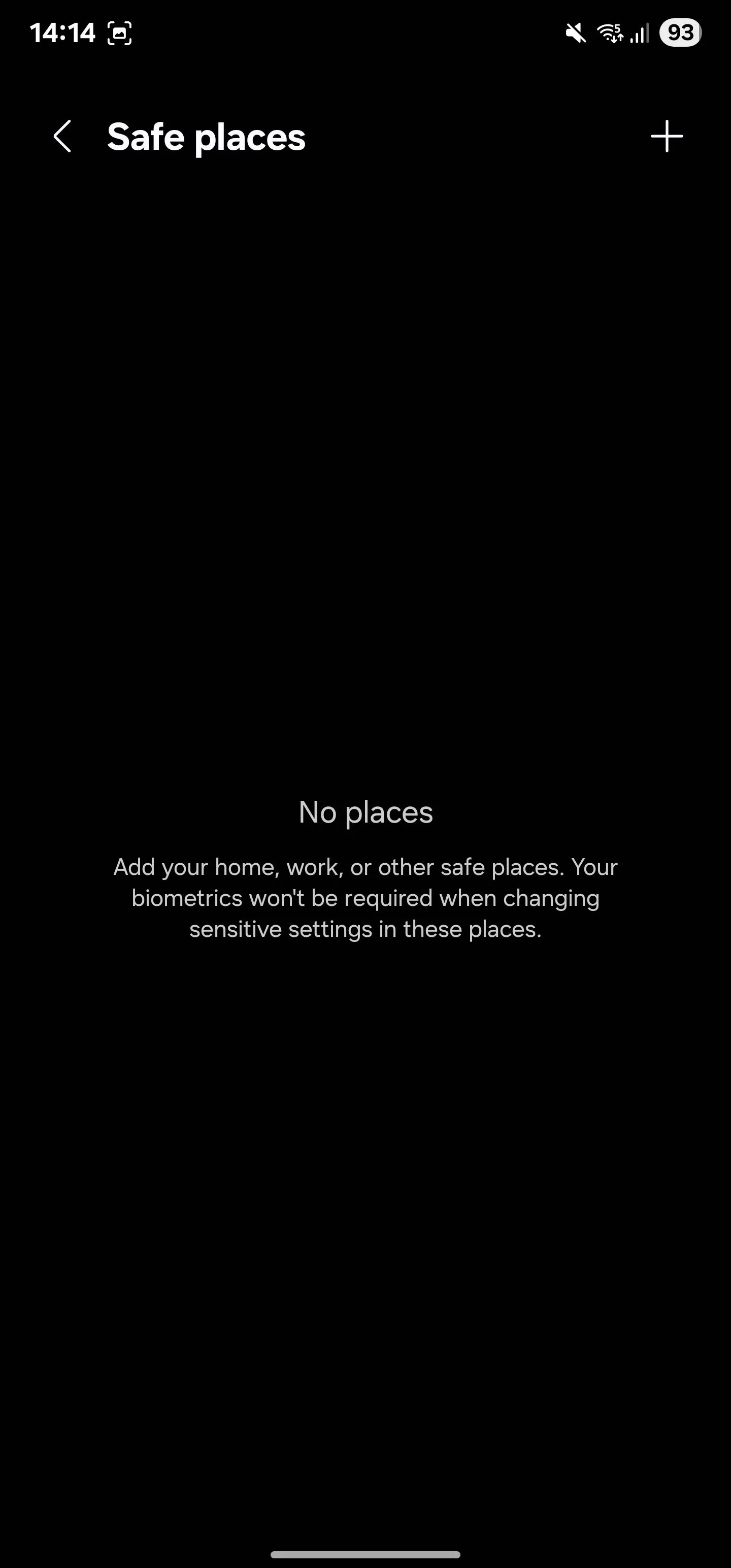 Màn hình 'Địa điểm an toàn' trong cài đặt Xác minh Danh tính của Samsung.
Màn hình 'Địa điểm an toàn' trong cài đặt Xác minh Danh tính của Samsung.
Khác với Xác Minh Danh Tính, việc bật Khóa Phát Hiện Trộm và Khóa Thiết Bị Ngoại Tuyến là một quá trình chỉ cần một lần chạm. Đối với mỗi tính năng, hãy chạm vào công tắc bên cạnh tên của nó và chạm vào nút Bật (Turn on) trên lời nhắc xác nhận.
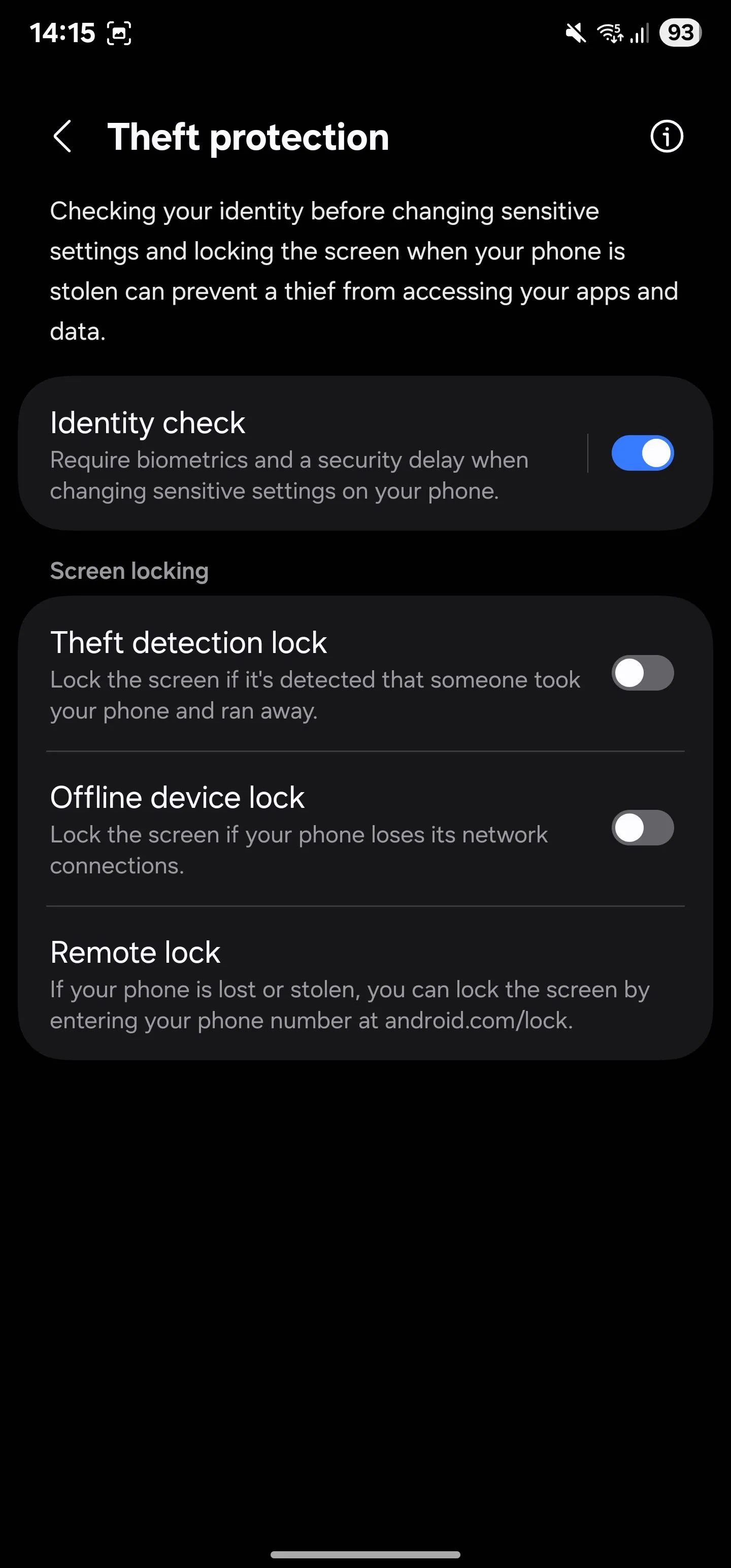 Trang cài đặt Bảo vệ chống trộm hiển thị các tính năng Khóa Phát hiện Trộm và Khóa Thiết bị Ngoại tuyến đã bật.
Trang cài đặt Bảo vệ chống trộm hiển thị các tính năng Khóa Phát hiện Trộm và Khóa Thiết bị Ngoại tuyến đã bật.
Cuối cùng, để bật Khóa Từ Xa, chọn Khóa từ xa (Remote lock) trên trang Bảo vệ chống trộm (Theft protection) và bật công tắc trên trang tiếp theo.
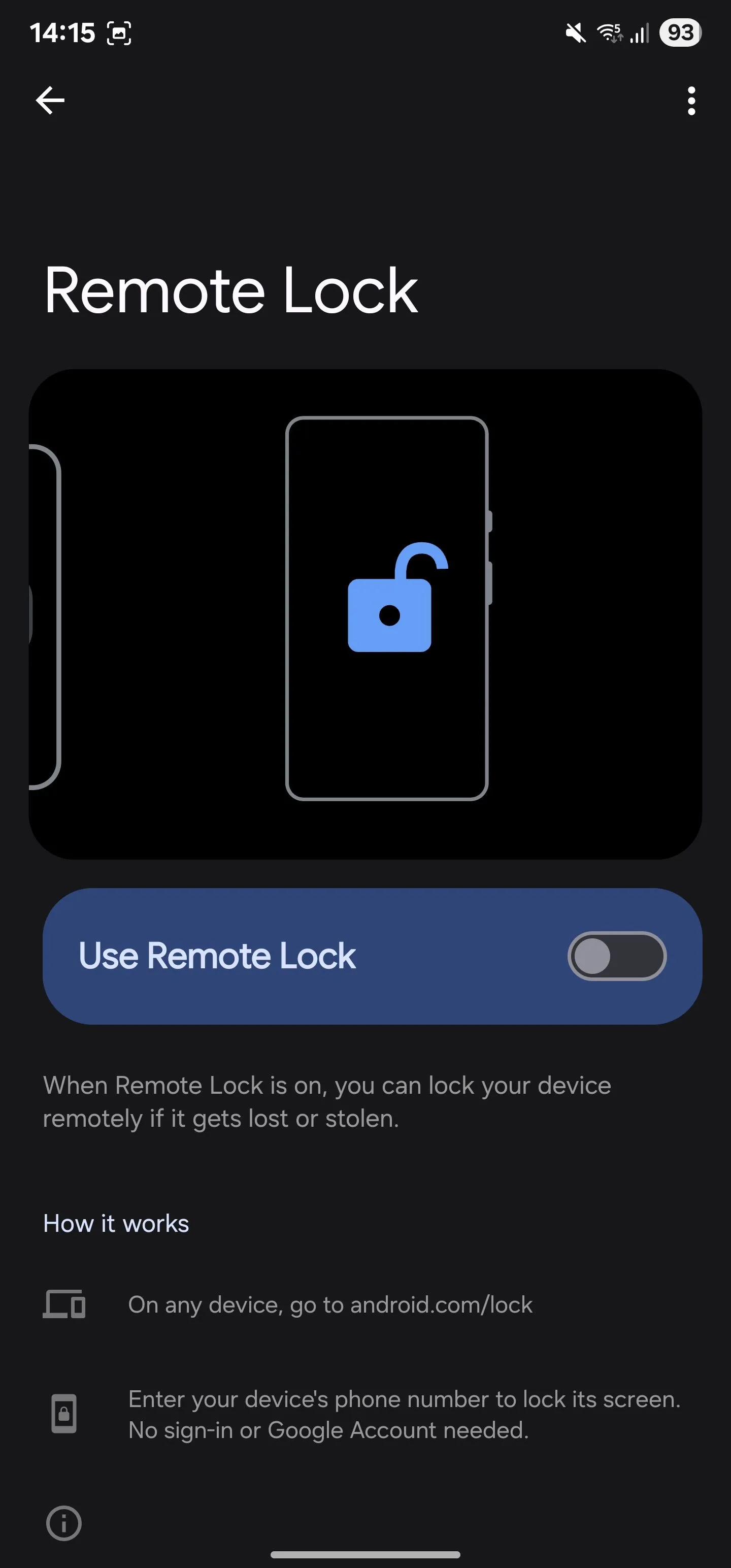 Giao diện kích hoạt tính năng Khóa Từ Xa trên điện thoại Samsung Galaxy.
Giao diện kích hoạt tính năng Khóa Từ Xa trên điện thoại Samsung Galaxy.
Kết Luận
Mất trộm điện thoại là một sự kiện đáng sợ với những hậu quả khó lường. Tuy nhiên, với các biện pháp chủ động mà Samsung đã tích hợp vào One UI 7, bạn có thể giảm đáng kể rủi ro truy cập trái phép vào điện thoại và ngăn chặn dữ liệu cá nhân rơi vào tay kẻ xấu. Việc kích hoạt các tính năng như Khóa Phát Hiện Trộm, Khóa Thiết Bị Ngoại Tuyến, Khóa Từ Xa, và Xác Minh Danh Tính sẽ tạo thành một lá chắn bảo vệ vững chắc cho thông tin của bạn. Đừng chần chừ, hãy dành vài phút để cấu hình những cài đặt quan trọng này ngay hôm nay để đảm bảo an toàn tối đa cho chiếc Samsung Galaxy và dữ liệu quý giá của bạn. Bạn cũng có thể tìm hiểu thêm về các biện pháp khác để bảo mật điện thoại thông minh chống lại nạn trộm cắp.